Blu-rayコピーソフトのインストールとコピー操作の流れ
PC元気COM
探し物はここにキーワードを入れて検索してくださいね~
Blu-rayビデオのリッピング
PCでブルーレイ Blu-rayコピー メインムービー
今度は、画像を最高の状態でバックアップを取るために、メインムービーだけをリッピングして、PCをのハードディスクに保存する場合と、Blu-Rayメディアに焼く場合を説明します。
2層式ブルーレイディスクビデオは、容量が35GB~47GB位までのデータが記録されています。この大容量をバックアップするには、BD50(50ギガ)のBlu-Rayメディアが必要です。
圧縮してBD25(25ギガ)のBlu-Rayメディアに焼くこともできますが、きれいな画像を損なわないためには、メインムービーだけをリッピングしてメディアに焼くという方法があります。
DVDFabを起動して、ドライブにブルーレイビデオを入れます。
分析が終わると、メイン画面が表示されます。
メインムービーをリッピングしたいので、左側のメニューから、
メインムービーを選択します。
ブルーレイビデオの中には、いくつものコンテンツが収められています。
分析が終わると、メイン画面が表示されます。
メインムービーをリッピングしたいので、左側のメニューから、
メインムービーを選択します。
ブルーレイビデオの中には、いくつものコンテンツが収められています。

いくつものコンテンツの中から、メインムービーを選ぶことは、すこし難しいですが、慣れれば問題ありません。
そのコツは、一番再生時間の長いものが、メインムービーの可能性が大ということです。
次に、劇場公開版とアナザーエンドとか、ディレクターズカットが入っている場合があります。
上のビデオの場合は、劇場公開版には、日本語音声があって、さらに日本語の字幕と、解説字幕があるということで、再生時間は、2番目の長さですが、容量が最大なので、これが、劇場公開版ということがわかります。
下の図を見てもらうと、再生時間の一番長いコンテンツは、英語音声のみで、字幕は日本語だけということから、メインムービーっぽくないということが想像できるのではないでしょうか?
そのコツは、一番再生時間の長いものが、メインムービーの可能性が大ということです。
次に、劇場公開版とアナザーエンドとか、ディレクターズカットが入っている場合があります。
上のビデオの場合は、劇場公開版には、日本語音声があって、さらに日本語の字幕と、解説字幕があるということで、再生時間は、2番目の長さですが、容量が最大なので、これが、劇場公開版ということがわかります。
下の図を見てもらうと、再生時間の一番長いコンテンツは、英語音声のみで、字幕は日本語だけということから、メインムービーっぽくないということが想像できるのではないでしょうか?

とはいえ、判断に迷うことも多いはずですので、
さらに、タイトルのプレビューで確認しましょう。
悩むより、左側のプレビューで確認するほうが安全です。
プレビューは最大にすると、字幕や音声などの確認が通常と同じようにできます。

メインムービーが見つかりましたが、それでも少し大きくて、BD25に収めるには、若干圧縮されてしまいます。
そこで、必要のない日本語音声を入れないことにしました。
管理人の場合、洋画は、英語音声だけで、字幕を表示させて鑑賞するので、日本語音声は必要ないのです。
そこで、必要のない日本語音声を入れないことにしました。
管理人の場合、洋画は、英語音声だけで、字幕を表示させて鑑賞するので、日本語音声は必要ないのです。

すると、一番下にある、サイズが100%となり、圧縮されずにリッピングコピーが可能になりました。次へをクリック。
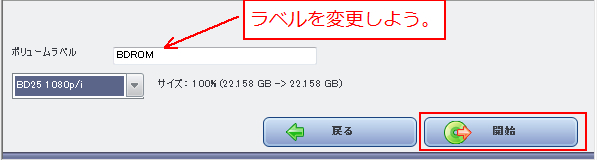
ビデオのラベルを変更しておきましょう。以上で、開始ボタンを押してリッピングスタートです。
リッピングプロセスが完了した後、Blu-Rayドライブに空白のBlu-Rayメディアを入れてくださいと要求されます。メディアを入れて書き込みを開始させれば、プロセスが成功しましたというメッセージが出るまで放置です。
おすすめコンテンツ
© 2003–2015PC元気COM